1、以下图为例,我们来筛选高二年级同学的信息。首先点击上方选项卡中的【插入】,接着点击下方子选项中的【切片器】按钮,在弹框中勾选【年级】,点击【确定】,

2、然后在切片器中点击【高二】,最后即可在数据表中看到已成功筛选出高二年级同学的信息。
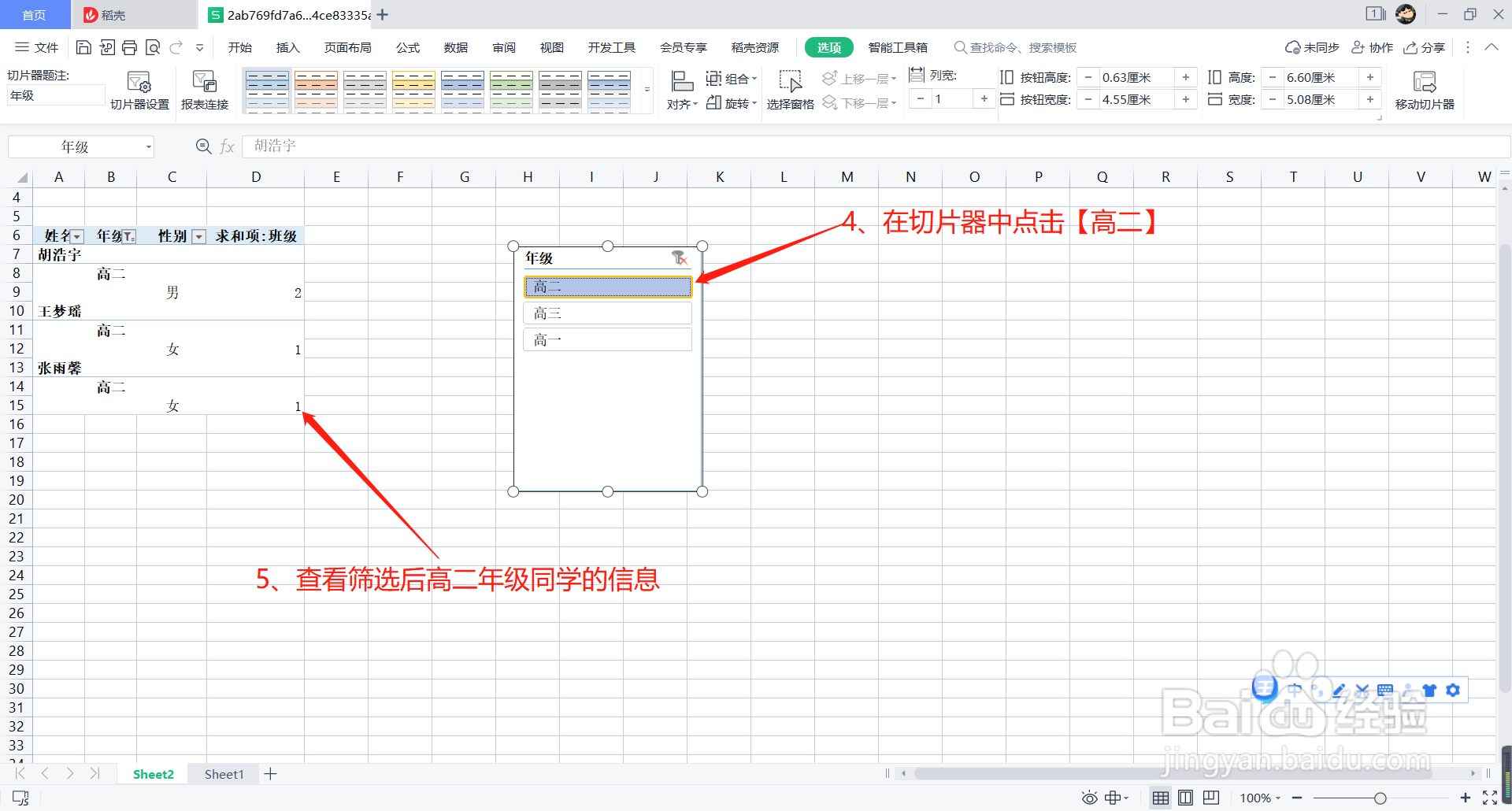
3、那如何进行多条件筛选呢?例如我们想要筛选高三4班的男同学。如上面两部的操作点击【插入】、【切片器】,此时在弹框中同时勾选【年级】、【班级】、【性别】,最后点击【确定】,
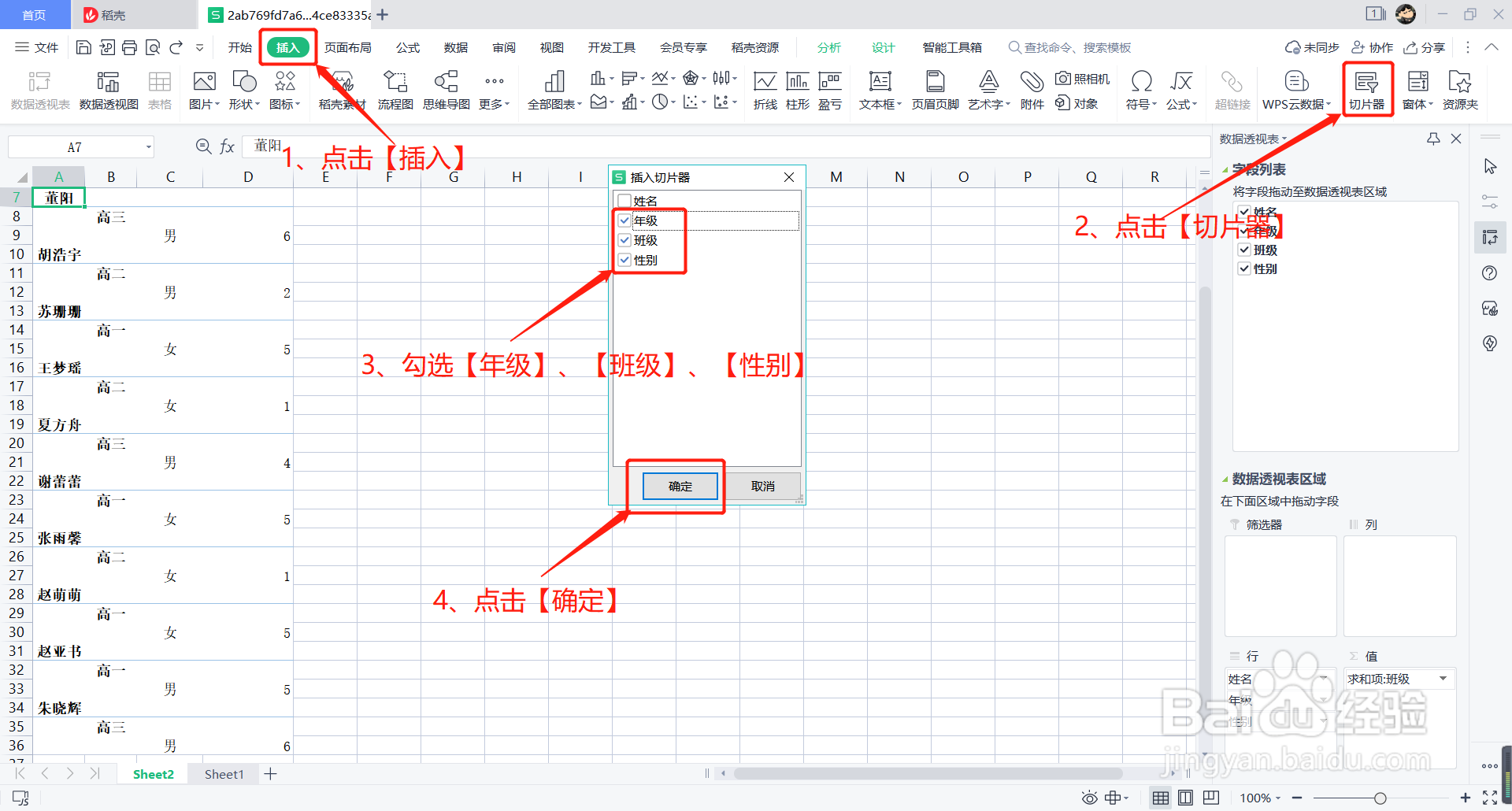
4、在弹出的切片器中点击筛选的条件,如在‘年级’中点击【高三】,在‘班级’中点击【4】,在‘性别’中点击【男】,即可在表格中查看筛选后的结果。

